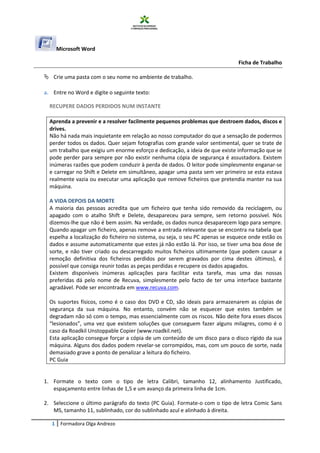
Ficha de trabalho_7.pdf
- 1. 1 Formadora Olga Andrezo Microsoft Word Ficha de Trabalho Ä Crie uma pasta com o seu nome no ambiente de trabalho. a. Entre no Word e digite o seguinte texto: RECUPERE DADOS PERDIDOS NUM INSTANTE Aprenda a prevenir e a resolver facilmente pequenos problemas que destroem dados, discos e drives. Não há nada mais inquietante em relação ao nosso computador do que a sensação de podermos perder todos os dados. Quer sejam fotografias com grande valor sentimental, quer se trate de um trabalho que exigiu um enorme esforço e dedicação, a ideia de que existe informação que se pode perder para sempre por não existir nenhuma cópia de segurança é assustadora. Existem inúmeras razões que podem conduzir à perda de dados. O leitor pode simplesmente enganar-se e carregar no Shift e Delete em simultâneo, apagar uma pasta sem ver primeiro se esta estava realmente vazia ou executar uma aplicação que remove ficheiros que pretendia manter na sua máquina. A VIDA DEPOIS DA MORTE A maioria das pessoas acredita que um ficheiro que tenha sido removido da reciclagem, ou apagado com o atalho Shift e Delete, desapareceu para sempre, sem retorno possível. Nós dizemos-lhe que não é bem assim. Na verdade, os dados nunca desaparecem logo para sempre. Quando apagar um ficheiro, apenas remove a entrada relevante que se encontra na tabela que espelha a localização do ficheiro no sistema, ou seja, o seu PC apenas se esquece onde estão os dados e assume automaticamente que estes já não estão lá. Por isso, se tiver uma boa dose de sorte, e não tiver criado ou descarregado muitos ficheiros ultimamente (que podem causar a remoção definitiva dos ficheiros perdidos por serem gravados por cima destes últimos), é possível que consiga reunir todas as peças perdidas e recupere os dados apagados. Existem disponíveis inúmeras aplicações para facilitar esta tarefa, mas uma das nossas preferidas dá pelo nome de Recuva, simplesmente pelo facto de ter uma interface bastante agradável. Pode ser encontrada em www.recuva.com. Os suportes físicos, como é o caso dos DVD e CD, são ideais para armazenarem as cópias de segurança da sua máquina. No entanto, convém não se esquecer que estes também se degradam não só com o tempo, mas essencialmente com os riscos. Não deite fora esses discos “lesionados”, uma vez que existem soluções que conseguem fazer alguns milagres, como é o caso da Roadkil Unstoppable Copier (www.roadkil.net). Esta aplicação consegue forçar a cópia de um conteúdo de um disco para o disco rígido da sua máquina. Alguns dos dados podem revelar-se corrompidos, mas, com um pouco de sorte, nada demasiado grave a ponto de penalizar a leitura do ficheiro. PC Guia 1. Formate o texto com o tipo de letra Calibri, tamanho 12, alinhamento Justificado, espaçamento entre linhas de 1,5 e um avanço da primeira linha de 1cm. 2. Seleccione o último parágrafo do texto (PC Guia). Formate-o com o tipo de letra Comic Sans MS, tamanho 11, sublinhado, cor do sublinhado azul e alinhado à direita.
- 2. 2 Formadora Olga Andrezo 3. Seleccione o título do texto (Recupere dados perdidos num instante). Formate-o com o tipo de letra Comic Sans MS, tamanho 15, Sublinhado, Itálico, alinhado ao centro, cor da letra Vermelho, espaçamento entre caracteres expandido de 1.5 pto e espaçamento antes do parágrafo de 24 pto. 4. Aplique ao endereço www.roadkil.net o efeito inferior à linha. 5. Formate o texto em duas colunas e com uma linha entre elas (não inclua o título do texto nem o autor). 6. Aplique um efeito Maiúsculas Pequenas e sublinhado só palavras à frase “Aprenda a prevenir e a resolver facilmente pequenos problemas que destroem dados, discos e drives”. 7. Capitule a 1º letra do 2º parágrafo do texto (Não há nada mais inquietante …). 8. Formate o título do texto (Recupere dados perdidos num instante) com limite tracejado de cor Vermelho em redor do parágrafo. 9. Insira depois do final do texto a seguinte frase: Estou L porque acabou o ®. 10. Formate as margens da folha: 2cm esquerda; 2 cm direita; 2,5cm inferior; 2,5cm superior. 11. Insira uma nota de rodapé na palavra CD e escreva na nota o seguinte: 700MB. 12. Insira no cabeçalho o número da página e o número total de páginas. 13. Insira no rodapé o seu nome. 14. Guarde o documento na pasta que criou.
